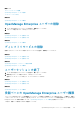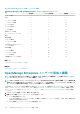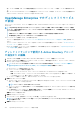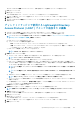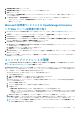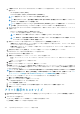Users Guide
メモ: デフォルトでは、[アラート表示設定]は[未確認]に設定されています。
c) [確認済み]:確認済みアラートの表示のみを有効にします。
3. 適用 をクリックします。
アラート表示設定の変更は、次の OpenManage Enterprise ページに影響します。
• すべての OpenManage Enterprise ページの右上隅。「OpenManage Enterprise グラフィカル ユーザー インターフェイスの概
要」を参照してください。
• [ダッシュボード]ページ。「OpenManage Enterprise ダッシュボードを使用したデバイスの監視」を参照してください。
• [デバイス]ページ。「ドーナツグラフ」を参照してください。
• [アラート]ページの[アラート ログ]テーブル。「アラートログの表示」を参照してください。
着信アラートの管理
メモ: OpenManage Enterprise で任意のタスクを実行するには、必要なユーザー権限を持っている必要があります。「役割ベー
スの OpenManage Enterprise ユーザー権限」を参照してください。
OpenManage Enterprise > アプリケーションの設定 > 着信アラート の順にクリックすると、SNMPv3 プロトコルを使用して着信
を受信するユーザーのプロパティを定義できます。また、TrapForward のプロパティを設定することもできます。
• 着信アラートの SNMP 資格情報を設定するには、次の手順を実行します。
1. SNMPV3 の有効化 チェックボックスを選択します。
2. 資格情報 をクリックします。
3. SNMP 資格情報 ダイアログボックスで、次の手順を実行します。
a) ユーザー名 ボックスに、OpenManage Enterprise 設定を管理するユーザーのログイン ID を入力します。
b) 認証タイプ ドロップダウンメニューから、SHA または MD_5 アルゴリズムを認証タイプとして選択します。
c) 認証パスフレーズ ボックスに、選択した内容に基づいて SHA または MD_5 に関連するパスフレーズを入力します。
d) プライバシータイプ ドロップダウンメニューから、DES または AES_128 のいずれかを暗号化標準として選択します。
e) プライバシーパスフレーズ ボックスに、プライバシータイプに基づいてパスフレーズを入力します。
f) [保存]をクリックします。
4. コミュニティ ボックスには、SNMP トラップを受信するコミュニティ文字列を入力します。
5. デフォルトでは、着信トラップの SNMP ポート番号は 161 です。ポート番号を変更するには編集します。
6. 適用 をクリックします。
SNMP 資格情報と設定が保存されます。
7. 設定をデフォルトの属性にリセットするには、破棄 をクリックします。
メモ: アプライアンスをアップグレードする前に SNMPv3 アラートを引き続き受信するには、ユーザー名、認証パスフレー
ズ、プライバシー パスフレーズを入力して再設定を行う必要があります。問題が解決しない場合は、テキスト ユーザー イ
ンターフェイス(TUI)を使用してサービスを再起動します。
• TrapForward 設定を適用するには、次の手順を実行します。
1. TrapForward 設定 を展開します。
• トラップを転送するには、AS_IS を選択します。
• 正規化されたトラップを転送するには、正規化 を選択します。
2. 適用 をクリックします。
3. 設定をデフォルトの属性にリセットするには、破棄 をクリックします。
SNMP 資格情報の設定
1. 資格情報 をクリックします。
2. SNMP 資格情報 ダイアログボックスで、次の手順を実行します。
a) ユーザー名 ボックスに、OpenManage Enterprise 設定を管理するユーザーのログイン ID を入力します。
b) 認証タイプ ドロップダウンメニューから、認証タイプとして SHA または MD_5 アルゴリズムを選択します。
c) 認証パスフレーズ ボックスに、選択した内容に基づいて SHA または MD_5 に関連するパスフレーズを入力します。
d) プライバシータイプ ドロップダウンメニューから、暗号化標準として DES または AES_128 を選択します。
e) プライバシーパスフレーズ ボックスに、プライバシータイプに基づいてパスフレーズを入力します。
3. 保存 をクリックします。
OpenManage Enterprise アプライアンス設定の管理 129